İpuçları
1. Kurtarma işlemini iPhone'unuz için iTunes yedeklemesini yaptığınız bilgisayarda çalıştırmanız gerekir.
2. Resimler ve kişiler gibi diğer veriler, kısa mesajlar geri yüklenecek bir kerede iPhone'unuzdaki tüm verileri silin.
"Silinen resimler Samsung Galaxy S5 cihazımdan kurtarılabilir mi? Dün bunları yanlışlıkla sildim ve telefonumda herhangi bir işlem yapmıyorum. Bu arada resimler SD kartımda saklanıyor."
"Ne kötü şans! Yanlışlıkla Windows 235 bilgisayarımda toplam 10 resim içeren bir dosyayı sildim. Silinen resimleri çekmeme yardımcı olabilecek herhangi bir uygulama var mı? Benim için çok şey ifade ediyor."
"Yeni iPhone 5'i almak için eski iPhone 8'imdeki tüm verileri sildim. Ancak eski iPhone 5'te bazı önemli resimler kayboldu. Silinen resimleri nasıl kurtarabilirim? İTunes yedeklemesini yaptım, ama emin değilim resimler iTunes yedeklemesiyse. "
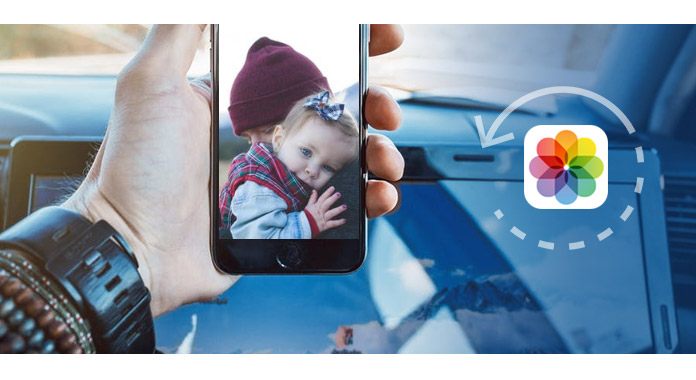
Resimler ve fotoğraflar, mutlu anın ya da hayattaki etkileyici zamanların canlı temsilleridir. Ancak, resimleri telefonunuzdan veya bilgisayarınızdan yanlışlıkla sildiğinizde, ağrıyan bulabilirsiniz. Ama ne panik değil. Bu yazı, Android telefon, iPhone ve bilgisayardan silinen resimleri ve fotoğrafları kurtarmanıza yardımcı olacak yolları göstermeye odaklanıyor.
Android telefonunuzdaki resminizi Samsung, HTC, LG vb. Gibi sildiyseniz, silinen resimleri Android Data Recovery.
1 Android telefonu bilgisayara bağla
Bu uygulamayı bilgisayarınızda çalıştırın, "Android Veri Kurtarma" yı tıklayın ve Android telefonunuzu PC'ye bağlayın.

2 USB hata ayıklamayı etkinleştir
Android telefonunuzu bilgisayarda yönetmek için öncelikle telefonunuzda USB hata ayıklamayı etkinleştirmeniz gerekir.

3 Fotoğraf ve fotoğraf tarama
Açılır arayüzde, kurtarmak istediğiniz verileri seçin, burada "Galeri" ve "Resim Kütüphanesi" ni işaretlemeniz ve Android telefonunuzdaki ve SD kart form kameranızdaki, ekran görüntülerinizdeki ve uygulamanızdaki resimleri taramak için "İleri" yi tıklamanız gerekir. resimler.
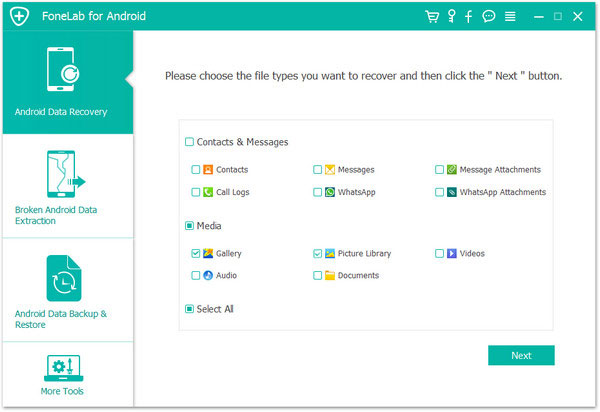
4 Silinen resimleri kurtar
Tarama tamamlandıktan sonra, silinen öğeleri önizlemek için "Galeri" veya "Resim Kitaplığı" nı tıklayabilirsiniz. Silinen fotoğrafları işaretleyin ve silinen resimleri bilgisayarınıza kaydetmek için "Kurtar" ı tıklayın.
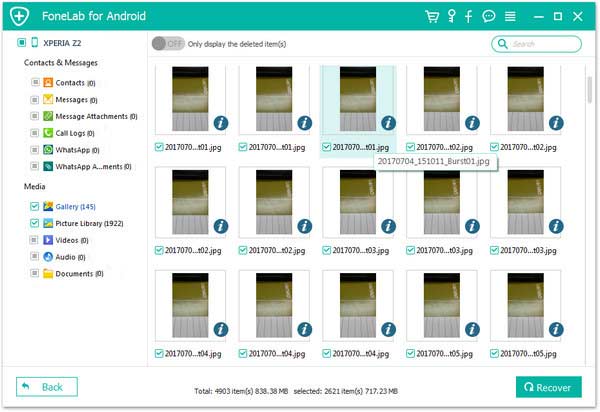
İPhone hayranı iseniz, iPhone'unuzdan silinen resimleri ve fotoğrafları bulmak için aşağıdaki yolları takip edebilirsiniz. Aşağıdaki açıklamada şunları kullanabilirsiniz: iPhone Veri Kurtarma yapmanıza yardımcı olmak için.
Herhangi bir yedekleme yapmazsanız, silinmiş resimleri doğrudan bu cihazla iOS cihazından kurtarmanız gerekir.
1Bu programı bilgisayarınızda çalıştırın ve "iPhone Veri Kurtarma" yı seçin. USB kablosunu kullanarak iPhone'unuzu PC'ye bağlayın.
(İPhone'unuzu bulamıyor musunuz? iPhone USB sürücüsü devre dışı.)
2Bağlantıdan sonra, iPhone'unuzu taramak için "Taramayı Başlat" ı tıklayın.
3Tarama işlemi tamamlandıktan sonra, iPhone'unuzdaki tüm veri türlerinin sol taraf çubuğunda listelenmesini önizleyebilirsiniz. Önizlemek için veri türünü tıklayın, fotoğrafları seçin ve silinen resimleri bilgisayarınıza aktarmak için "Kurtar" ı tıklayın.
İPhone'unuzu cihazınıza yedeklediyseniz iTunes bilgisayarla, şimdi resimleri ve diğer verileri bir kerede iPhone'unuza geri yükleyebilirsiniz.
İpuçları
1. Kurtarma işlemini iPhone'unuz için iTunes yedeklemesini yaptığınız bilgisayarda çalıştırmanız gerekir.
2. Resimler ve kişiler gibi diğer veriler, kısa mesajlar geri yüklenecek bir kerede iPhone'unuzdaki tüm verileri silin.
1Yine de bilgisayarınızda iPhone Veri Kurtarma'yı çalıştırın, "iPhone Veri Kurtarma" yı seçin ve "iTunes Yedekleme Dosyasından Kurtar" ı tıklayın.
2Bu bilgisayarda sildiğiniz resimleri içeren iTunes yedeklemesini seçin. İTunes yedek dosyasını taramak için "Taramayı Başlat" ı tıklayın.
3Tarama bittikten sonra önizlemek için veri türünü seçin, resimleri seçin ve resimleri bilgisayarınıza kaydetmek için "Kurtar" ı tıklayın.
İPhone'unuz elinizde değilse, ancak resimleri kaybetmeden önce iCloud yedeklemesi yaptıysanız, silinen fotoğrafları iCloud'dan, yine de iPhone Veri Kurtarma yoluyla kurtarabilirsiniz.
1Bilgisayarınızda iPhone Veri Kurtarma'yı çalıştırın, "iPhone Veri Kurtarma" yı seçin, "iCloud Yedekleme Dosyasından Kurtar" ı tıklayın> iCloud hesabınızda oturum açın. (iCloud hesabı unuttun mu? iCloud hesabını değiştir burada.)
2İmzaladıktan sonra, iCloud hesabının altındaki tüm yedeklemeleri bulacaksınız, silinen resimleri bulmak istediğinizi seçin, "İndir" i tıklayın, "Film Rulosu", "Fotoğraf Kütüphanesi" ve "Uygulama Fotoğrafları" nı seçin ve "İleri" yi tıklayın. msgstr "iCloud yedeklemesindeki resimleri taramak ve indirmek için.
3Başarılı bir taramadan sonra, resimleri önizleyin ve iPhone'da silinen resimleri iCloud'dan bilgisayara kaydetmek için "Kurtar" ı seçin ve tıklayın.
Resimleri yalnızca "Sil" tuşunu kullanarak bilgisayardan sildiyseniz, silinen resimleri Windows Geri Dönüşüm Kutusu'ndan geri bulabilirsiniz. Geri Dönüşüm Kutusu'nu çift tıklatarak açın, kurtarmak istediğiniz resimleri bulun, seçin ve sağ tıklayıp resimleri orijinal hedefine geri getirmek için "Geri Yükle" yi seçin.
Fotoğrafları sonsuza kadar sildiyseniz, onları kurtarmanıza yardımcı olması için üçüncü taraf aracını kullanmanız gerekir. İşte Aiseesoft'u alıyoruz Veri Kurtarma, silinmiş, biçimlendirilmiş veya erişilemeyen resimleri sabit sürücüden ve birden fazla çıkarılabilir depolama aygıtından nasıl alacağınızı gösteren örnek olarak.
1Bu veri kurtarma yazılımını bilgisayarınıza indirin ve yükleyin. Bilgisayarınızdaki silinmiş resimleri taramak için veri türünü Görüntü ve sabit sürücü konumu olarak seçin.
2Hızlı taramadan sonra tüm fotoğraflar ve diğer veriler görüntülenir. Silinen fotoğraflarınızı hızlı bir şekilde bulmak için "Filtre" özelliğini kullanabilirsiniz.
3Resimleri seçin ve silinen resimleri bilgisayarınıza kaydetmek için "Kurtar" ı tıklayın.
Sonuç: Yukarıdaki yollar, Android telefonun dahili depolama alanından ve SD karttan, iPhone'dan ve bilgisayardan silinen resimleri kurtarmak için bir iyilik yapmayı amaçlamaktadır. Bir dahaki sefere resim kaybını önlemek için, yedek fotoğraf sık sık.